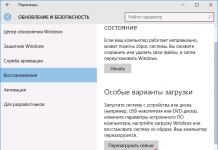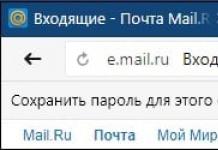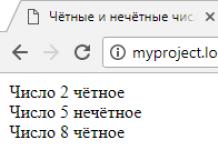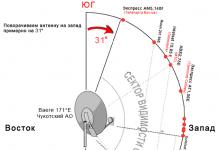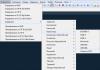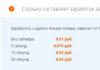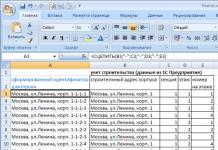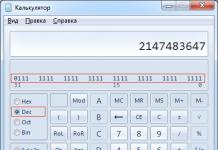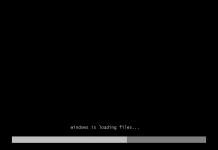Является той основой, благодаря которой вычислительная машина может выполнять возложенные на нее задачи. Отчасти, это и есть сама электронная вычислительная машинка. Иногда пользователи-новички задают вопрос о том, что же такое аппаратное обеспечение компьютера? На самом деле ничего сложного нет - основная проблема в терминах. Громкое название ничем не лучше краткого, если смысл, стоящий за словами, одинаков. Так произошло и в этом случае. Так, вместо термина «аппаратное обеспечение компьютера» можно было бы использовать более емкое слово «компоненты». Ведь вряд ли кому-то придет в голову назвать программу компьютерным компонентом. Но раз в сообществе установился именно первый термин, то давайте ознакомимся с тем, что же он означает.
Пожалуй, начнем с поясняющего примера-аналогии. Представьте себе легковой автомобиль. В сумме это сложная конструкция, состоящая из корпуса, двигателя, вспомогательных устройств, топлива. Современные машины становятся все интеллектуальнее, научившись контролировать уровень топлива; «следят» за работой основных узлов. Но даже сейчас всей этой металлической системой управляет живой человек-водитель. Направление движения, двигатель, колеса - все послушно его воле. Поедет ли автомобиль самостоятельно, сможет ли принимать решения? Вряд ли. В данном примере машина - это компьютера. Соответственно, программное - это все те программы, которые определенным образом управляют работой всех «железных» узлов. Возвращаясь к аналогии с автомобилем, приложения можно сравнить с человеком-водителем. Конечно, есть ряд оговорок, например, человек может пойти пешком, а компьютерная программа без аппаратной части будет бессмысленным набором знаков.
Итак, аппаратное обеспечение компьютера представляет все те устройства, из которых состоит компьютер, а также другие, конструкция которых предусматривает их использование с ПК.
Сейчас в магазинах есть как стационарные ЭВМ, так и переносные (ноутбуки). Несмотря на внешние отличия, принципы работы компонентов в них одинаковы. Поэтому перечислим, что включает в себя аппаратное обеспечение персонального компьютера.
Одна из основных частей ЭВМ - это процессор. Функциями этой довольно крупной микросхемы является обработка цифровых данных и частичное обеспечение взаимодействия остальных подключенных компонентов. Основными производителями процессоров для настольных компьютеров являются компании Intel и AMD.
Главная плата (материнская, материнка, mainboard, системная), как следует из названия, является основой, к которой подключаются все внутренние и периферийные компоненты. Кроме того, она содержит специальные микросхемы, управляющие работой некоторых узлов. Раньше на системной плате их было две, сейчас же одна из них полностью интегрировалась в процессор.
Для пользователя и необходимых для работы программ используется винчестер. Ранее в данном типе устройств применялся магнитный принцип записи, но в последнее время появилась альтернатива в виде флеш-технологии, которой предрекают большие перспективы в будущем.
Сюда же входит дисковод для компакт-дисков, видеоадаптер, память. Также, как уже было сказано, кроме внутренних компонентов к аппаратному обеспечению относятся и внешние устройства. Так, мышка, колонки, монитор, принтер, сканер и т.д. То есть все те устройства, которые предназначены для работы в составе компьютерной системы. Можно сказать иначе: их можно увидеть, потрогать руками, отремонтировать с помощью отвертки, что совершенно немыслимо для программ.
К аппаратному обеспечению относятся устройства, образующую конфигурацию компьютера. Различают внутренние и внешние устройства. Согласование между отдельными узлами и блоками выполняется с помощью аппаратно-логических устройств, называемых аппаратными интерфейсами. Стандарты на аппаратные интерфейсы называют протоколами. Протокол - это совокупность технических условий, которые должны быть обеспечены разработчиками устройств.
Персональный компьютер - универсальная техническая система, конфигурацию которой можно изменять по мере необходимости. Тем ни менее существует понятие базовой конфигурации. В настоящее время базовая конфигурация состоит из 4 составляющих
1. системный блок
2. монитор
3. клавиатура
Системный блок
Системный блок - основной узел, внутри которого установлены наиболее важные компоненты. Устройства, находящиеся внутри системного блока называются внутренними, а подключаемые к нему снаружи - внешними и периферийными. Основной характеристикой корпуса системного блока является параметр, называемый форм-фактором . От него зависят требования, предъявляемые к размещаемым устройствам. Форм-фактор системного блока обязательно должен быть согласован с форм-фактором главной (системной, материнской) платы. В настоящее время наиболее распространенны корпуса с форм-фактором ATX. Корпуса поставляются вместе с блоком питания.
Внутренние устройства системного блока
Материнская плата - основная плата компьютера. На ней размещаются:
1. процессор - основная микросхема, выполняющая арифметические и логические операции - мозг компьютера. Процессор состоит из ячеек, похожих на ячейки оперативной памяти, но в этих ячейках данные могут не только храниться, но и изменяться. Внутренние ячейки процессора называются регистрами . Часть регистров являются командными, то есть такими, которые воспринимают данные как команды, управляющие обработкой данных в других регистрах. Управляя засылкой данных в разные регистры, можно управлять обработкой данных. На этом основано исполнение программ. С остальными устройствами процессор связан несколькими группами проводников, называемых шинами . Основных шин три: шина данных, адресная шина и командная шина . Адресная шина состоит из 32 параллельных проводников(32-разрядная). По ней передаются адреса ячеек оперативной памяти. К ней подключается процессор для копирования данных из ячейки ОП в один из своих регистров. Само копирование происходит по шине данных . В современных компьютерах она, как правило, 64-разрядная, т.е. одновременно на обработку поступает 8 байт. По командной шине передаются команды из той области ОП, в которой хранятся программы. В большинстве современных компьютеров командная шина 32-разрядная, но есть уже и 64-разрядные.
2. Основными характеристиками процессора являются разрядность, тактовая частота и кэш-память . Разрядность указывает, сколько бит информации процессор может обработать за один раз (один такт). Тактовая частота определяет количество тактов за секунду, например, для процессора выполняющего около 3 миллиардов тактов за секунду тактовая частота равна 3 Ггц/сек. Обмен данными внутри процессора происходит быстрее, чем с оперативной памятью. Для того, чтобы уменьшить число обращений к ОП, внутри процессора создают буферную область - кэш-память. Принимая данные из ОП, процессор одновременно записывает их в кэш-память. При последующем обращении процессор ищет данные в кэш-памяти. Чем больше кэш-память, тем быстрее работает компьютер.
3. микропроцессорный комплект (чипсет ) - набор микросхем, управляющих работой внутренних устройств и определяющих основные функциональные возможности материнской платы.
4. шины - наборы проводников, по которым происходит обмен сигналами между внутренними устройствами.
5. оперативная память - набор микросхем, предназначенных для временного хранения данных
Оперативная память(RAM - random access memory) - массив ячеек, способных хранить данные. память может быть динамической и статической. Ячейки динамической памяти можно представить в виде микроконденсаторов, накапливающих электрический заряд. Динамическая память является основной оперативной памятью компьютера. Ячейки статической памяти представляют собой тригеры - элементы в которых хранится не заряд, а состояние (включен/выключен). Этот вид памяти более быстрый, но и более дорогой и используется в т.н. кэш-памяти, предназначенной для оптимизации работы процессора. Оперативная память размещается на стандартных панельках (модулях, линейках). Модули вставляются в специальные разъёмы на материнской плате.
6. ПЗУ - постоянное запоминающее устройство. В момент включения компьютера его оперативная память пуста. Но процессору, чтобы начать работать, нужны команды. Поэтому сразу после включения на адресной шине выставляется стартовый адрес. Это происходит аппаратно. Этот адрес указывает на ПЗУ. В ПЗУ находятся "зашитые" программы, которые записываются туда при создании микросхем ПЗУ и образуют базовую систему ввода-вывода(BIOS - Base Input/Output System). Основное назначение этого пакета - проверить состав и работоспособность базовой конфигурации компьютера и обеспечить взаимодействие с клавиатурой, монитором, жёстким диском и дисководом гибких дисков.
7. разъёмы для подключения дополнительных внутренних устройств (слоты).
Жёсткий диск
Жёсткий диск - устройство для долговременного хранения больших объёмов данных и программ.
На самом деле, это не один диск, а группа дисков, имеющих магнитное покрытие и вращающихся с высокой скоростью. Над поверхностью каждого диска располагается головка чтения-записи. При высоких скоростях вращения возникает аэродинамическая подушка между поверхностью диска и головкой. При изменении силы тока, протекающего через головку, меняется напряженность магнитного поля в зазоре, что вызывает изменение магнитного поля ферромагнитных частиц, образующих покрытие диска. Так осуществляется запись на диск. Чтение происходит в обратном порядке. Намагниченные частицы наводят в головке ЭДС самоиндукции, возникают электромагнитные сигналы, которые усиливаются и передаются на обработку. Управление работой жёсткого диска осуществляется специальным устройством - контроллером жесткого диска. Функции контроллера частично вмонтированы в жёсткий диск, а частично находятся на микросхемах чипсета. Отдельные виды высокопроизводительных контроллеров поставляются на отдельной плате.
Дисковод гибких дисков
Для оперативного переноса небольших (до 1.4Мб) объёмов информации используются гибкие диски, которые вставляют в специальный накопитель - дисковод.
Дисковод для компакт-дисков CD или DVD
Принцип действия устройства CD состоит в считывании(записи) данных, с помощью лазерного луча, отражающегося от поверхности диска. При этом плотность записи, по сравнению с магнитными дисками, очень высокая. На стандартный CD-диск можно записать до 650Мб. Появление формата DVD ознаменовало собой переход на новый, более продвинутый, уровень в области хранения и использования данных, звука и видео. Первоначально аббревиатура DVD расшифровывалась, как digital video disc, это оптические диски с большой емкостью. Эти диски используются для хранения компьютерных программ и приложений, а так же полнометражных фильмов и высококачественного звука. Поэтому, появившаяся несколько позже расшифровка аббревиатуры DVD, как digital versatile disc, т.е. универсальный цифровой диск - более логична. Снаружи, диски DVD выглядят как обычные диски CD-ROM. Однако возможностей у DVD гораздо больше. Диски DVD могут хранить в 26 раз больше данных, по сравнению с обычным CD-ROM. Имея физические размеры и внешний вид, как у обычного компакт-диска или CD-ROM, диски DVD стали огромным скачком в области емкости для хранения информации, по сравнению со своим предком, вмещающим 650MB данных. Стандартный однослойный, односторонний диск DVD может хранить 4.7GB данных. Но это не предел -- DVD могут изготавливаться по двухслойному стандарту, который позволяет увеличить емкость хранимых на одной стороне данных до 8.5GB. Кроме этого, диски DVD могут быть двухсторонними, что увеличивает емкость одного диска до 17GB.
Видеокарта
Совместно с монитором видеокарта образует видеосистему компьютера. Видеокарта(видеоадаптер) выполняет все операции, связанные с управлением экраном монитора и содержит видеопамять в которой хранятся данные об изображении.
Звуковая карта
Звуковая карта выполняет операции, связанные с обработкой звука, речи, музыки. Звук воспроизводится через колонки (наушники), подключаемые к выходу звуковой карты. Имеется также разъём для подключения микрофона. Основным параметром ЗК является разрядность, Чем выше разрядность, тем меньше погрешность, связанная с оцифровкой, тем лучше звучание.
Порты (каналы ввода - вывода)
На задней стенке корпуса современных ПК размещены (точнее могут размещаться) следующие порты:
Game - для игровых устройств (для подключения джойстика)
VGA - интегрированный в материнскую плату VGA – контроллер для подключения монитора для офисного или делового ПК
COM - асинхронные последовательные (обозначаемые СОМ1-СОМЗ). Через них обычно подсоединяются мышь, модем и т.д.
PS/2 – асинхронные последовательные порты для подключения клавиатура и манипулятора мышь
LPT - параллельные (обозначаемые LPT1-LPT4), к ним обычно подключаются принтеры
USB - универсальный интерфейс для подключения 127 устройств (этот интерфейс может располагаться на передней или боковой стенке корпуса)
IEЕЕ-1394 (FireWire) - интерфейс для передачи больших объемов видео информации в реальном времени (для подключения цифровых видеокамер, внешних жестких дисков, сканеров и другого высокоскоростного оборудования). Интерфейсом FireWire оснащены все видеокамеры, работающие в цифровом формате. Может использоваться и для создания локальных сетей.
Классификация компьютеров.
Предмет и задачи дисциплины.
Лекция №1.
Предмет и задачи дисциплины "Информационные технологии в фармации". Устройство персонального компьютера.
1. Главные трудности при решении различных задач в медицине и здравоохранении, помимо дефицита ресурсов, определяются недостатком времени и информации. В настоящее время скорость и качество получения и обработки информации стали условием существования и прогресса отрасли. Эту проблему нельзя решить без использования компьютеров и компьютерных технологий.
Развитие компьютерных технологий, прежде всего в области персональных компьютеров (ПК), связанное с существенным повышением производительности вычислительных средств, при одновременном снижении их стоимости, повышении надежности, уменьшении габаритных размеров, привело к революционным изменениям в области обработки медицинской информации.
Понятие о медицинской информатике.
Информационные процессы присутствуют во всех областях медицины и здравоохранения. От их упорядоченности зависит четкость функционирования отрасли в целом и эффективность управления ею. Информационные процессы в медицине рассматривает медицинская информатика.
В настоящее время медицинская информатика признана как самостоятельная область науки, имеющая свой предмет, объект изучения и занимающая место в ряду других медицинских дисциплин. С другой стороны, методология медицинской информатики основана на методологии общей информатики. Каковы же теоретические основания информатики?
Любые физические характеристики материи могут рассматриваться как сигналы. Следовательно, все процессы в природе сопровождаются сигналами. При взаимодействии сигналов с физическими телами, в последних могут возникать определенные изменения свойств - это явление называется регистрацией сигналов. Зарегистрированные сигналы образуют данные.
Ближе к повседневной практике, данные - это полученные в результате прямого наблюдения процесса или явления числа, символы, слова, которые фиксируются в документах, передаются по средствам связи, обрабатываются средствами вычислительной техники вне зависимости от их содержания. Данные, вследствие своего происхождения, несут в себе информацию о событиях (процессах или явлениях), произошедших в материальном мире. Однако они не тождественны информации. Информация извлекается из данных с помощью определенных методов, т. е. информация - это результат извлечения из данных знаний с помощью адекватных методов. Отсюда можно вывести более близкое к рассматриваемым далее задачам понятие об информации.
Информация - это полученная в ходе переработки данных совокупность знаний (новых, ранее не известных сведений) об этих данных, зависимостях между ними, описывающая отраженное в данных наблюдаемое явление.
Информация - это одно из основных универсальных свойств материи, ее атрибутов. Все, что происходит в окружающем мире, так или иначе связано с информацией.
Наиболее важными свойствами информации являются объективность, полнота, достоверность, адекватность, доступность и актуальность. Свойства информации зависят как от свойств данных, так и от свойств методов ее извлечения.
Информация редко используется в том месте, где она возникает, и обычно не применяется в момент возникновения, ее приходится передавать в пространстве и во времени, пользуясь искусственно созданными или естественно возникшими каналами и средствами.
Процессы получения (создания) и преобразования информации (сбор, передачу, обработку, накопление, хранение, поиск, распространение и потребление информации) называют информационными процессами.
В самом широком смысле область научно-технической деятельности, изучающую структуру и общие свойства информации, а также занимающуюся исследованием процессов ее получения, передачи, обработки, хранения, распространения, представления и использования информационной техники и технологии во всех сферах общественной жизни называют информатикой.
Более узко под информатикой понимают техническую науку, систематизирующую приемы и методы создания, хранения, воспроизведения, обработки и передачи данных средствами вычислительной техники, а также принципы функционирования этих средств и методы управления ими.
Единицей информации в компьютере является один бит, т.е. двоичный разряд, который может принимать значение 0 или 1 (да или нет, истина или ложь, и т. п.). Как правило, команды компьютера работают не с отдельными битами, а с восемью битами сразу. Восемь последовательных битов составляют байт. В одном байте можно закодировать значение одного символа из 256 возможных (256 = 2 8). Следовательно, один символ или знак содержит один байт. Тогда машинописная страница содержит 1800 байт, печатный лист - 40 000 байт, газета - около 200 000 байт. По аналогии с другими единицами, более крупными единицами количества информации являются килобайт (сокращенно обозначаемый Кбайт), равный 1024 байтам (1024 = 2 10), мегабайт (сокращенно обозначаемый Мбайт), равный 1024 Кбайт, и гигабайт (Гбайт), равный 1024 Мбайт;
2. При классификации по назначению различают большие ЭВМ (электронно-вычислительные машины), мини-ЭВМ и персональные компьютеры.
Персональные компьютеры (ПК) получили свое развитие в течение последних двадцати лет. Персональный компьютер предназначен для обслуживания одного рабочего места, часто он связан с большими ЭВМ по линиям, связи.
В свою очередь персональные компьютеры подразделяют на массовые, деловые, портативные, развлекательные и рабочие станции. Большинство компьютеров, присутствующих на рынке, относятся к массовым ПК. Для деловых ПК снижены требования к средствам воспроизведения графики и к средствам работы со звуковыми данными. Для портативных ПК обязательным является наличие средств компьютерной связи. В развлекательных ПК повышены требования к средствам воспроизведения графики и звука. Наконец, в категории рабочих станций повышены требования к устройствам хранения данных.
При классификации по типоразмерам различают настольные ПК, портативные и карманные. Настольные модели распространены наиболее широко. Портативные модели удобны для транспортировки, но их возможности несколько ниже, а стоимость выше. Карманные модели выполняют функции «интеллектуальных записных книжек».
Портативные (ноутбуки) и карманные (палмтопы) модели получили относительно широкое распространение как носимые компьютеры, так как эти компьютеры имеют размеры обычной книги или, соответственно, записной книжки. Тем не менее, они содержат все, что имеет настольный компьютер, за исключением экрана, который выполняется на жидкокристаллических индикаторах (черно-белый или цветной). Такие компьютеры могут работать 3-6 ч от встроенного блока аккумуляторов.
Компьютеры могут быть классифицированы по совместимости. В настоящее время существует большое количество различных типов ПК, отличающихся степенью совместимости. Различают аппаратную совместимость, совместимость на уровне операционной системы, программную совместимость, совместимость на уровне данных. Наиболее важной является аппаратная совместимость. Сейчас наиболее широко распространены две линии (платформы) персональных компьютеров, не совместимых друг с другом по оборудованию. Это ПК фирмы IBM и ПК фирмы Apple.
3. В вычислительной технике принято рассматривать отдельно две основные и взаимосвязанные части: аппаратные и программные средства.
К аппаратному обеспечению относятся устройства и приборы, входящие в состав вычислительной системы. Это компьютеры, системы передачи данных и т. п.
К программному обеспечению относятся программы, обеспечивающие функционирование вычислительной системы. Программа представляет собой упорядоченную последовательность команд (инструкций) для компьютера.
Программное и аппаратное обеспечение в компьютере работают в непосредственной связи и в непрерывном взаимодействии.
В состав классического персонального компьютера (базовая конфигурация) входят системный блок, монитор, клавиатура (иногда некоторые из этих устройств могут быть совмещены) и мышь.
Системный блок представляет собой основной узел компьютера. В нем размещены: процессор, оперативная память, устройства долговременной (внешней) памяти, платы и порты для подключения принтера, модема и иных устройств. Это - внутренние устройства. Дополнительные устройства, предназначенные для ввода, вывода и хранения данных, называют внешними или периферийными.
Монитор - устройство визуального представления данных.
Клавиатура служит для ввода алфавитно-цифровых данных, а также команд управления компьютера. Стандартная клавиатура настольных машин имеет 101 и более клавиш, функционально распределенных по нескольким группам.
Стержень материнской платы - процессор, точнее главный процессор (Central Processing Unit, CPU).
Производительность CPU характеризуется следующими основными пар метрами:
Степень интеграции.
Внутренняя и внешняя разрядность обрабатываемых данных.
Аппаратное обеспечение – это совокупность технических средств (электронных и механических устройств), обеспечивающих, как нормальное функционирование каких-либо электронных систем – компьютеров, сетей передачи данных, так и расширяющих их основные функции.
Основные компоненты персонального компьютера
Собственно в этом и состояла основная задача его разработчиков - создать такое устройство, которое можно было бы модифицировать постепенно, по мере появления средств, а основу можно собрать с самыми минимальными затратами и сразу же приступить к работе.
Итак, из какого же «минимума» должен состоять персональный компьютер, для того, чтобы на нём можно было комфортно работать? Для того чтобы пользователь мог сразу же приступить к работе на ПК он должен иметь следующий, минимальный набор компонентов:
- Клавиатуру;
По сути дела, системный блок не является какой-то одной, отдельной частью персонального компьютера, выполняющего одну-единственную функцию, как, например, клавиатура или мышь (ввод данных и управление). Системный блок содержит целый набор устройств, каждое из которых выполняет ряд определённых действий.
Корпус системного блока может иметь две модификации:
- С вертикальным расположением, такие корпуса носят название – tower («башня»);
- С горизонтальным расположением – desktop («настольный»).
Электронное устройство, которое является центром всей системы. К материнской плате с помощью специальных разъёмов подключаются другие компоненты системного блока и внешней периферии .

Центральный процессор
Является «мозгом» цифровой системы. Именно он, выполняя команды программного обеспечения (программ, загруженных в компьютер), заставляет работать материнскую плату и выполнять различные действия – считывать данные с клавиатуры, выводить изображение на монитор, печатать на принтере и т. п.


Физически микропроцессор представляет собой интегральную схему - тонкую пластинку кристаллического кремния прямоугольной формы площадью всего несколько квадратных миллиметров, на которой размещены схемы, реализующие все функции процессора. Кристалл-пластинка обычно помещается в пластмассовый или керамический плоский корпус и соединяется золотыми проводками с металлическими штырьками, чтобы его можно было присоединить к материнской плате компьютера.
Для персональных компьютеров наиболее широко используются процессоры Intel, AMD и Motorola (для компьютеров Macintosh). Дополнительную информацию о них можно прочитать на сайтах производителей процессоров:
- Intel - http://www.intel.com/
- Motorola - http://www.motorola.com/
Оперативная память
Электронный компонент, позволяющий процессору хранить необходимые данные во время своей работы. Такая память называется ОЗУ – оперативное запоминающее устройство . Память содержит данные, пока к ней подводится питание. Когда компьютер выключен – все содержимое памяти стирается.


В случае если есть необходимость хранения данных при выключенном питании, существует другой вид памяти называемый ПЗУ – постоянное запоминающее устройство . Такая память, если в неё записать данные, будет хранить их независимо от того подаётся на неё питание или нет.
Существуют два типа ПЗУ. В одних данные можно менять многократно, они называются РПЗУ (репрограммируемое, постоянное запоминающее устройство), и непосредственно ПЗУ – в него данные записываются только один раз. Больше их изменить нельзя. Применяются такие ПЗУ там, где требуется высокая надёжность хранения одних и тех же данных.
Накопитель на жёстком диске
Имеет ещё одно устоявшееся название - «винчестер ». Устройство предназначено для записи и чтения различных пользовательских данных – программ, фотографий, видео, текстов и т. д., выпускается различной ёмкости – от нескольких гигабайт и до нескольких терабайт.
Для справки: старые винчестеры имели объём намного меньший – от нескольких мегабайт до 1 гигабайта.
Используется в системном блоке в качестве основного хранилища всех данных, так как имеет высокую скорость чтения-записи (намного выше, чем у устройств для работы с оптическими дисками и «флеш» - накопителями).


В отличие от принятой в информатике системе приставок кило, мега, гига, тера, обозначающих степени двойки (кило = 2 10 = 1 024, мега = 2 20 = 1 048 576, гига = 2 30 = 1 073 741 824, тера = 2 40 = 1 099 511 627 776 и т. д.), производителями при обозначении ёмкости жёстких дисков используются величины, кратные тысяче (кило = 10 3 = 1 000, мега = 10 6 = 1 000 000, гига = 10 9 = 1 000 000 000, тера = 10 12 = 1 000 000 000 000 и т. д.).
Например, реальная ёмкость жёсткого диска с маркировкой 200 Гб, составляет 186,2 Гб.
Кроме внутренних жёстких дисков имеются и внешние (переносные) жёсткие диски , которые можно переставлять с машины на машину, используя специальные боксы или переходники.
Внешние жёсткие диски имеют собственный корпус и источник питания, что экономит пространство внутри корпуса компьютера и уменьшает нагрузку на блок питания компьютера.
В зависимости от типов оптических дисков, с которых оно может работать, его называют: CD-ROM, DVD-ROM, BD-ROM, для работы с CD, DVD, BD-дисками соответственно.

CD-дисковод и CD-диски
CD-ROM - оптический диск для однократной записи и многократного считывания, постоянное запоминающее устройство на компакт-диске диаметром 5,25 дюйма.
Компакт-диск - наиболее распространённый носитель для тиражирования музыки. Представляет собой прозрачный полимерный диск диаметром 12 см и толщиной 1,2 мм, на одну сторону которого напылён светоотражающий слой алюминия, защищённый от повреждений слоем прозрачного лака. Толщина напыления составляет несколько десятитысячных долей миллиметра.
Обычно компакт-диски вмещают до 650 мегабайт информации (или 74 минуты аудио). Есть предположение, что разработчики рассчитывали объем так, чтобы на диске полностью поместилась Девятая симфония Бетховена, длящаяся именно 74 минуты.
См. .
Скорость чтения/записи привода CD-ROM указывается кратной 150 Кбайт/с. Например, 52-скоростной привод CD-ROM обеспечивает максимальную скорость чтения (или записи) дисков, равную 52*150 = 7800 Кбайт/с (7,62 Мбайт/с).
Существуют два типа дисков, предназначенных для записи в записывающем накопителе: для однократной записи диски CD-R (Compact Disk Recordable) и для многократной записи диски CD-RW (Compact Disk Rewritable).
DVD-дисковод и DVD-диски
DVD-ROM - это оптический диск, одинакового с CD размера, но большей ёмкости (от 4,7 Гбайт).
DVD может иметь одну или две рабочие стороны и один или два рабочих слоя на каждой стороне. От их количества зависит вместимость диска:
- Однослойные односторонние (DVD-5) вмещают 4,7 гигабайта информации;
- Двухслойные односторонние (DVD-9) вмещают 8,7 гигабайта информации;
- Однослойные двусторонние (DVD-10) вмещают 9,4 гигабайта информации;
- Двухслойные двусторонние (DVD-17) вмещают 17,4 гигабайта информации.
Скорость чтения/записи DVD указывается кратной 1350 Кбайт/с, т. е. 16-скоростной привод обеспечивает чтение (или запись) дисков в 16x1350 = 21 600 Кбайт/с (21,09 Мбайт/с). Для работы с DVD-ROM нужно подключить к компьютеру накопитель (привод) DVD-ROM. Отметим, что привод DVD-ROM может читать и CD-диски.
Специальная плата, которая устанавливается в системный блок и позволяет осуществлять вывод изображений на монитор или современный LED или LCD телевизор.


От того, какой вычислительной мощности видеокарта установлена в системный блок зависят его графические свойства – разрешение изображения, количество воспроизводимых цветов, глубина цвета, скорость вывода картинки на экран, скорость обработки видеоизображений и ещё ряд дополнительных параметров.
Современные видеоадаптеры имеют память, которая позволяет не использовать ОЗУ компьютера для формирования изображения. Память видеоадаптеров называется видеопамятью. Кроме того, большинство видеоадаптеров оснащены собственными графическими сопроцессорами, необходимыми для обработки изображения. Такие адаптеры часто называются графическими ускорителями.
Этот компонент обеспечивает чтение различных современных носителей информации («флеш-карт»), с других цифровых устройств – смартфонов, фотоаппаратов, видеокамер и т. п.

Устарел, в новых моделях не устанавливается. Устройство для чтения носителей информации на магнитных дисках – дискетах . На сегодняшний день полностью вытеснено современными USB - «флешками» и «флеш-картами».

Дискета представляет собой полимерный диск размером 3,5 дюйма, с ферромагнитным покрытием, заключённый в пластмассовый корпус. Ёмкость дискеты 1,44 Мбайт . Как видно, это очень небольшой по объёму носитель информации. Используется для переноса данных с одного компьютера на другой и для создания резервных копий для документов небольшого объёма.
Устройство для чтения гибких магнитных дисков называют дисководом для флоппи-дисков (FDD) или приводом.
Дискеты - самые медленные устройства хранения информации на компьютере. Скорость обмена данными между дискетой и компьютером всего 250 Кбайт/с.

Название этого блока говорит само за себя – устройство обеспечивает питание всех компонентов, входящих в состав системного блока. Мощности этого блока должно хватать для нормальной работы всех составляющих, в противном случае он быстро выйдет из строя из-за перегрузки.

Из назначения основных компонентов видно, что именно системный блок обеспечивает вычислительные функции и управление внешними, периферийными устройствами – монитором, клавиатурой, мышью, принтером и прочее. Именно от его «вычислительной мощности» зависит быстродействие всего персонального компьютера в целом.

Представляет собой устройство для ввода информации в компьютер. Содержит набор букв и цифр соответствующий стандарту печатной машинки, а также дополнительные клавиши, служащие для управления курсором и выполняющие различные функции в зависимости от программного обеспечения (функциональные клавиши).
Расположение клавиш на клавиатуре имеет определённую стандартизованную раскладку (порядок следования), которая называется QWERTY . В последнее время всё больше распространение получают клавиатуры, имеющие дополнительные клавиши для управления мультимедийными функциями компьютера – звуком, видео, запуском проигрывателей, а также для быстрой навигации в интернете.
«Классическая» модель клавиатуры имеет 102 клавиши.
Кроме этого, на корпусе клавиатур все чаще стали появляться разъёмы для подключения USB накопителей , что весьма удобно. В этом случае не нужно тянуться к корпусу ПК для того, чтобы подключить «флешку».
Какую из современных клавиатур использовать – дело самого пользователя. Рекомендация здесь может быть только одна – вам должно быть удобно и комфортно «нажимать» на клавиши в процессе работы, чтобы кисти рук уставали, как можно меньше.
Подключается клавиатура к ПК либо проводным способом к специальному «клавиатурному» порту либо к универсальному порту USB . Существуют и «беспроводные модели», которые взаимодействую с компьютером при помощи BlueTooth-технологии, либо при помощи небольшого, идущего в комплекте с клавиатурой устройства, которое подключается к порту USB. В этом случае клавиатуру можно «отодвинуть» от персонального компьютера даже на несколько метров, так как все взаимодействие осуществляется на радиочастотах по эфиру.
Знаменитая на весь мир клавиатурная «раскладка» QWERTY появилась в своём окончательном виде в 1878 году благодаря тому, что она обеспечивает наибольшую производительность печати. Ранее, кнопки на печатающих устройствах располагались по алфавиту, что нередко приводило к ошибкам набора, которые при быстрой печати «замечались» оператором, только при возврате каретки.
См. .

Представляет собой устройство для управления графическим указателем (стрелкой) на экране в приложениях. При помощи этого манипулятора можно перемещать графические объекты, нажимать виртуальные кнопки, выполнять определённые действия. Основным достоинством «мышки» является возможность мгновенно попасть указателем в любую точку экрана.
Как правило, все современные модели этого устройства имеют несколько (две и больше) дополнительные кнопки, одна из которых, как правило, имитирует нажатие клавши Enter, а другая вызывает основное меню работы с операционной системой. Кроме этого, манипулятор снабжается дополнительными (1-2) «колесами прокрутки» для удобного, плавного перемещения изображения на экране.
Подключается это устройство либо проводным способом к портам PS/2 или USB, либо беспроводным способом, как и в случае с клавиатурой. Как правило, производители предлагают приобретать сразу полный комплект – клавиатура + мышь. Этот способ удобен тем, что в компьютер вставляется всего одно устройство беспроводной связи и занимается только один порт USB.
Дуглас Энгельбарт – изобретатель всем известного компьютерного устройства под названием мышь, первоначально в пояснениях рисовал указатель курсора вертикально! Но из-за маленького, на тот момент, разрешения мониторов нарисовать красиво выглядевший на экране указатель, было невозможно. Поэтому, указатель стали отображать на экранах с одной вертикальной гранью, а другой под углом в 45 градусов. Примечательно, что даже после появления устройств с высоким разрешением указатель мыши остался неизменным до сих пор.
См. .

Старое название этого устройства – дисплей . Одна из важных частей персонального компьютера. От технических возможностей монитора будет зависеть не только качество выводимого на экране изображения, но и комфортность работы за ним.
По своему конструктивному исполнению, все современные мониторы можно условно разделить на четыре типа:

Характеризуются эти устройства следующими параметрами:
- Размер экрана . Понятно, что чем больше размер видимой области, тем больший размер картинки на нём можно получить. Размер экрана указывается в дюймах и измеряется не его длина или ширина, а диагональ. При этом, следует иметь в виду, что мониторы выпускаются двух видов: с отношением сторон 4:3 и 16:9. Этот фактор необходимо учитывать при подборе, так как мониторы, имеющие одинаковые размеры диагоналей, но разные соотношение сторон воспринимаются пользователями визуально по-разному.
- Частота кадровой развёртки . Параметр, определяющий сколько раз в секунду, отображается на экране один и тот же кадр изображения. Чем выше частота кадровой развёртки, тем меньше будут уставать глаза при работе за таким монитором. Для комфортной работы этот показатель должен быть не меньше 70–75 кадров в секунду.
- Разрешение экрана (разрешающая способность). Определяется количеством точек («пикселей»), которое способен вывести монитор по горизонтали и вертикали. Первое число – количество выводимых точек по горизонтали, второе – по вертикали. Например, если на мониторе указано, что он обладает разрешением 1024х768 пикселей, то это говорит о том, что по горизонтали он способен выводить 1024 точки, а по вертикали – 768.
При выборе монитора необходимо иметь в виду, что чем выше разрешение экрана, тем качественнее и «чётче» выводимое изображение. На сегодняшний день для комфортной работы домашнего пользователя современного ПК вполне хватит монитора, имеющего 24-25 дюймовый экран с разрешающей способностью 1920х1080.
Персональный компьютер - компьютер (вычислительная машина) предназначенный для личного использования, цена, размеры и возможности которого удовлетворяют запросы большого количества людей.
Современные ПК характеризуются:
· небольшими размерами,
· возможностью для пользователя работать с ПК лично, без посредничества профессионального программиста,
· малым потреблением электрической энергии,
· удобством и комфортностью общения пользователя и ПК.
ЭВМ выполняют две основные функции:
· обработка и хранение информации
· обмен информацией с внешними объектами.
Выполнение этих функций осуществляется с помощью двух компонентов ЭВМ: программного обеспечения и аппаратного обеспечения.
Под аппаратным обеспечением понимают обычно все узлы, модули и блоки, составляющие компьютер или компьютерную систему. В современных компьютерах используется так называемая «открытая архитектура», т.е. состав аппаратного обеспечения компьютера можно изменить, поменяв один из модулей, или расширить, вставив дополнительный модуль.
Аппаратное обеспечение современных ПК включает в себя следующее:
· системный блок,
· устройства ввода информации в ПК (например, клавиатура),
· устройства вывода информации из ПК (например, монитор).
Системный блок, клавиатура и монитор вместе составляют персональный компьютер в минимальной конфигурации, т.е. позволяют работать с информацией на компьютере
Корпуса системных блоков бывают нескольких типов: вертикальный (tower), горизонтальный (desktop), моноблок (системный блок и монитор в одном корпусе). Существуют переносные компьютеры типа Notebook (ноутбук), предназначенные для работы от автономной батареи.
Внутри системного блока располагаются:
· источник питания,
· материнская (системная) плата
· процессор,
· оперативная память,
· жесткий диск,
· накопитель гибких дисков (устарев).
· привод CD–ROM, DVD-ROM, DVD-RW;
· звуковая карта,
· сетевая карта.
Также в состав компьютерных систем входят и внешние устройства, называемые периферийными.
Периферийными называют все устройства компьютера, расположенные вне материнской платы. Часть устройств хоть и расположены вне материнской платы, но также как и материнская плата находятся в системном блоке: винчестер, дисководы, CD–ROM, звуковая карта, сетевая карта и некоторые др.
По назначению периферийные устройства можно подразделить на:
· устройства ввода данных; в устройства вывода данных;
· устройства хранения данных;
· устройства обмена данными.
Теперь рассмотрим отдельные элементы более подробно.
Материнская плата - печатная плата, на которой монтируется чипсет и прочие компоненты компьютерной системы.
На материнской плате кроме чипсета располагаются разъёмы для подключения центрального процессора, графической платы, звуковой платы, жёстких дисков, оперативной памяти и других дополнительных периферийных устройств.
Все основные электронные схемы компьютера и необходимые дополнительные устройства включаются в материнскую плату, или подключаются к ней с помощью слотов расширения.
Центральный процессор – это «мозг» любого компьютера. Процессор производит все вычисления (арифметические и логические операции), взаимодействует с памятью и осуществляет управление всеми компонентами ПК. Таким образом, процессор включает в себя следующие части:
· арифметико-логическое устройство (АЛУ),
· устройство управления (УУ).
· внутренние регистры – ячейки памяти внутри кристалла процессора, предназначенные для хранения промежуточной информации.
Важнейшими характеристиками процессора, определяющими его производительность (количество операций в единицу времени) являются: тактовая частота, разрядность, объем адресуемой памяти.
Тактовая частота определяет скорость выполнения операций в процессоре. При повышении тактовой частоты увеличивается производительность процессора. Современные процессоры имеют тактовые частоты 400-4000 МГц и более.
Разрядность обрабатываемых данных – количество бит информации, одновременно вводимой в процессор и выводимой из него. Чем больше разрядность, тем больше информации может обработать процессор в единицу времени. Разрядность современных процессоров – 32 и 64 бит.
Объем адресуемой памяти (адресное пространство)– максимальное число ячеек основной памяти, которое может быть непосредственно адресовано процессором.
Мультипроцессор - это компьютерная система, которая содержит несколько процессоров и одно адресное пространство, видимое для всех процессоров. Он запускает одну копию ОС с одним набором таблиц, в том числе теми, которые следят какие страницы памяти свободны. Содержат несколько процессорных ядер в одном корпусе (на одном или нескольких кристаллах).
Внутренняя память – это память, расположенная на материнской плате. Внутреннюю память составляют два устройства: ОЗУ и ПЗУ.
ОЗУ (оперативное запоминающее устройство) предназначено для хранения текущих программ и текущей информации, т.е. программ и информации, с которыми в данный момент работает пользователь. В англоязычной литературе ОЗУ называют RAM (random access memory – память случайного доступа).
Основными характеристиками ОЗУ являются: объем и время доступа.
Объем ОЗУ (ед. измерения – Мбайт) – это общее количество ячеек памяти на всех кристаллах ОЗУ. В каждой ячейке может хранится либо «1» либо «0». Ячейки в кристаллах памяти объединены в блоки по 8 ячеек, и в каждый такой блок таким образом можно записать байт информации. От объема ОЗУ во многом зависит скорость работы компьютера: чем больше объем ОЗУ, тем быстрее работает компьютер.
Время доступа – время, за которое процессор может прочитать содержимое ячейки ОЗУ или записать в нее информацию. Чем меньше время доступа, тем быстрее общается процессор с ОЗУ и тем быстрее работает компьютер.
ОЗУ является энергозависимой памятью, т.е. при отключении питания оно «забывает» всю записанную в него информацию.
ПЗУ (постоянное запоминающее устройство) – хранит программу первоначальной загрузки компьютера, информацию о системной плате и расположенных на ней устройствах, информацию о подключенных устройствах внешней памяти, текущее время др.
Внешняя (периферийная) память – это память, расположенная вне материнской платы. На устройствах внешней памяти хранятся тексты программ, документы и другая информация. Эту память часто называют долговременной. Если необходимо работать с какой-то программой, то она сначала копируется с устройств внешней памяти в оперативную память и затем запускается. Наиболее часто внешняя память ПК представлена накопителями на гибких магнитных дисках и накопителями на жестких дисках.
Накопитель на жёстких магнитных дисках, жёсткий диск, винчестер - энергонезависимое, перезаписываемое компьютерное запоминающее устройство. Является основным накопителем данных практически во всех современных компьютерах.
Графическая плата или видеокарта - устройство, преобразующее изображение, находящееся в памяти компьютера, в видеосигнал для монитора. Обычно видеокарта является платой расширения и вставляется в специальный разъём для видеокарт на материнской плате, но бывает и встроенной, иначе говоря, интегрированной.
Современные видеокарты не ограничиваются простым выводом изображения, они имеют встроенный графический микропроцессор, который может производить дополнительную обработку, разгружая от этих задач центральный процессор компьютера.
Звуковая плата или звуковая карта - позволяет работать со звуком на компьютере. В настоящее время звуковые карты бывают как встроенными в материнскую плату, так и отдельными платами расширения или как внешними устройствами.
Сетевая плата или сетевая карта - периферийное устройство, позволяющее компьютеру взаимодействовать с другими устройствами сети.
Периферийные устройства для ввода информации в компьютер.
Клавиатура – устройство, с помощью которого осуществляется ввод данных и команд в ПК. Клавиатура снабжена специальным кабелем, посредством которого она подключается к специальному разъему на системном блоке.
Мышь – широко используемое в настоящее время устройство ввода информации. Позволяет быстро отметить какую-либо точку на экране монитора. Работа с некоторыми программами без мыши практически невозможна.
Сканер – устройство ввода графической информации (фотографий, изображений и др.) в компьютер.
Существуют и другие устройства ввода информации в компьютер: цифровые фотоаппараты, манипуляторы «световое перо» и пр. Некоторые манипуляторы, функционально аналогичны или дополняют мышь: трекбол, джойстик, виртуальный шлем и др.
Периферийные устройства для вывода информации из компьютера.
Монитор (дисплей) – устройство вывода алфавитно-цифровой и графической информации ПК. Монитор является основным техническим средством организации общения между пользователем и компьютером. Внешне напоминает телевизор.
Качество изображения монитора определяют следующие характеристики: размер диагонали, разрешение, палитра, частота кадров.
Изображение на экране монитора формируется с помощью точек (пикселей). Количество пикселей по горизонтали и вертикали и определяет разрешение экрана. Типичные значения: 800´600 для 14-дюймового монитора, 1600´1200 для 19-дюймового. Чем больше размер диагонали экрана и выше разрешение, тем качественнее изображение, так как лучше прорисовываются мелкие детали.
Цветовую гамму (палитру) выводимого изображения определяет размер видеопамяти – чем больше ее объем, тем больше цветов и оттенков может вывести монитор. Для обычного пользователя, как правило, достаточно 16 тысяч цветов и оттенков.
Комфортность работы за монитором во многом определяет такая характеристика монитора, как максимальная частота смены кадров (обычные значения: 75–100Гц, т.е. за секунду изображение на экране обновляется 75-100 раз).
Принтер – устройство вывода, обеспечивающее печать выдаваемой компьютером информации. В качестве носителя чаще всего используется бумага.
Принтеры делятся на следующие типы: матричные, струйные, лазерные.
Наиболее простые принтеры – матричные (дешевые, качество изображения низкое, уровень шума высокий). Принцип печати таких принтеров следующий: печатающая головка содержит ряд тонких металлических стержней (иголок). Головка движется вдоль печатаемой строки, а стержни в нужный момент ударяют по бумаге через красящую ленту.
В струйных принтерах изображение формируется микрокаплями специальных чернил, выдуваемых на бумагу с помощью сопел. Такие принтеры обеспечивают высокое качество при печати на специальную бумагу, удобны и для цветной печати. Однако струйные принтеры дороже матричных и требуют тщательного ухода и обслуживания.
Лазерные принтеры обеспечивают самое высокое качество печати. В этих принтерах используется принцип ксерографии: изображение переносится на бумагу со специального барабана, к которому электрически притягиваются частички краски, только в отличие от ксерокса печатающий барабан электризуется с помощью лазера по командам компьютера.
Графопостроитель (плоттер) – устройство вывода, позволяющее получить высококачественные чертежи.
Модем (аббревиатура, составленная из слов модулятор-демодулятор)- устройство, применяющееся в системах связи и выполняющее функцию модуляции и демодуляции. Модулятор осуществляет модуляцию, то есть изменяет характеристики несущего сигнала в соответствии с изменениями входного информационного сигнала, демодулятор осуществляет обратный процесс. Частным случаем модема является широко применяемое периферийное устройство для компьютера, позволяющее ему связываться с другим компьютером, оборудованным модемом, через телефонную сеть (телефонный модем) или кабельную сеть (кабельный модем).